Có thể nói iOS 14 là phiên bản nâng cấp với nhiều tính năng nổi bật, thêm nhiều thay đổi đáng chú ý. Nếu bạn là một tín đồ “mê táo” chắc chắn quá quen thuộc với việc cập nhật phiên bản phần mềm. Thế nhưng, iOS 15 đã “có mặt” vậy phải làm sao khi bạn chỉ muốn dừng lại ở phiên bản iOS 14? Dưới đây Techz24h sẽ hướng dẫn bạn cách cập nhật iOS 14 khi đã có iOS 15 16 nhanh nhất bạn có thể tham khảo.
Cập nhật iOS 14 khi đã có iOS 15 16 nhanh nhất
Với bất cứ dòng điện thoại chạy hệ điều hành nào cũng vậy, các nhà phát triển ứng dụng phần mềm của từng hãng luôn nỗ lực. Không ngừng thay đổi và liên tục tung ra các phiên bản cập nhật phần mềm chất lượng nhất cho người dùng.
Hiện nay, Apple đã cho ra iOS 15 và mới nhất là iOS 16 thế nhưng không quá nhiều ưu điểm nổi bật nên nhiều người dùng chỉ muốn dừng lại ở iOS 14. Dưới đây là cách cập nhật iOS 14 khi đã có iOS 15:
Đối với các thiết bị đang sử dụng iOS 12, 13
Đối với các thiết bị đang sử dụng hệ điều hành iOS phiên bản iOS 12 hoặc iOS 13 việc cập nhật sẽ đơn giản hơn rất nhiều. Dưới đây là chi tiết cách cập nhật iOS 14 khi đã có iOS 15 nhanh nhất :
Bước 1: Mở thiết bị, sau đó bạn vào phần “cài đặt” và chọn mục “cài đặt chung”.
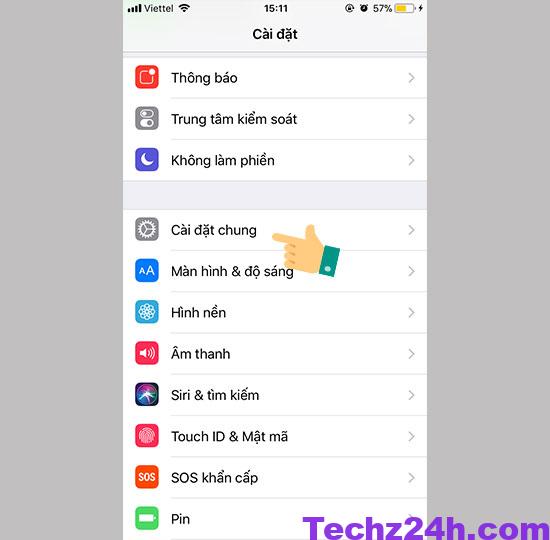
Bước 2: Sau khi vào phần cài đặt chung, bạn kéo thanh công cụ tìm mục “cập nhật phần mềm”. Lúc này sẽ có dòng “cài đặt iOS 14”, bạn chỉ việc bấm vào đó làm thực hiện theo yêu cầu từ hệ thống.
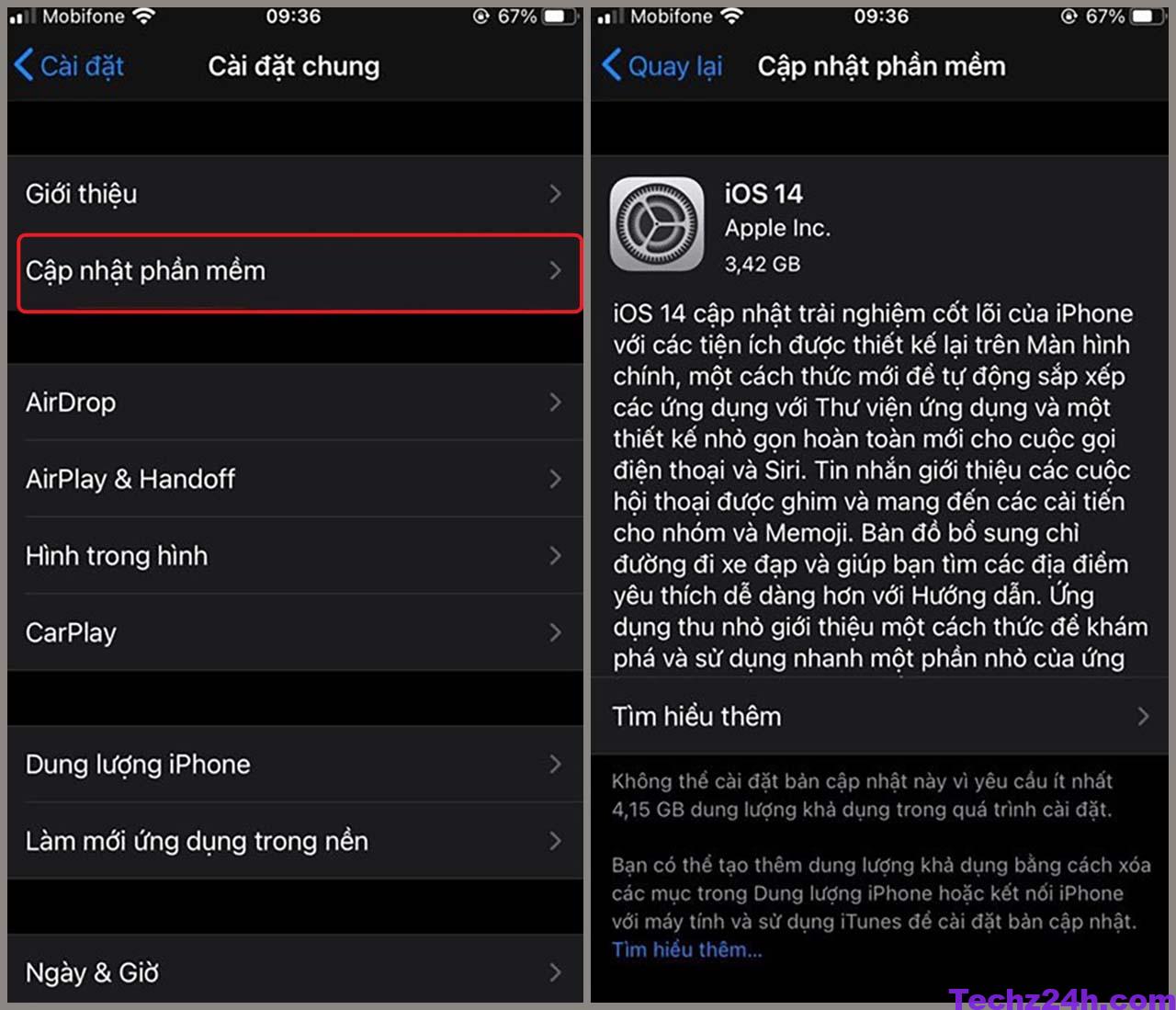
Bước 3: Nhập mật khẩu thiết bị theo yêu cầu (đây là mật khẩu của thiết bị, có những người dùng không đặt pass hệ thống sẽ không yêu cầu). Sau khi nhập chính xác mật khẩu, phần mềm sẽ được tải xuống. Trong quá trình tải sẽ có thanh để theo dõi thời gian. Nếu bạn chưa muốn cài đặt ở thời điểm đó có thể lựa chọn “cài đặt tối nay” và hệ thống sẽ tự cài đặt khi bạn sạc pin.
Đối với những thiết bị đang dùng iOS 14 Beta
iOS 14 beta hiểu một cách đơn giản chính là bản cập nhật chưa hoàn thiện và đang trong quá trình thử nghiệm. Mục tiêu thường hướng đến các lập trình viên, những người am hiểu về công nghệ nhằm tìm ra những điểm yếu, điểm hạn chế của phiên bản iOS đó.
Dưới đây là cách cập nhật iOS 14 chính thức dành cho các thiết bị đang chạy iOS beta:
Bước 1: Để cài đặt phiên bản iOS 14 chính thức bạn phải xóa cấu hình profile, tức là bạn phải loại bỏ phiên bản thử nghiệm beta trên iPhone. Bạn chọn phần cài đặt -> Tiếp theo chúng ta chọn mục “cài đặt chung” -> Sau cùng chọn mục cấu hình.
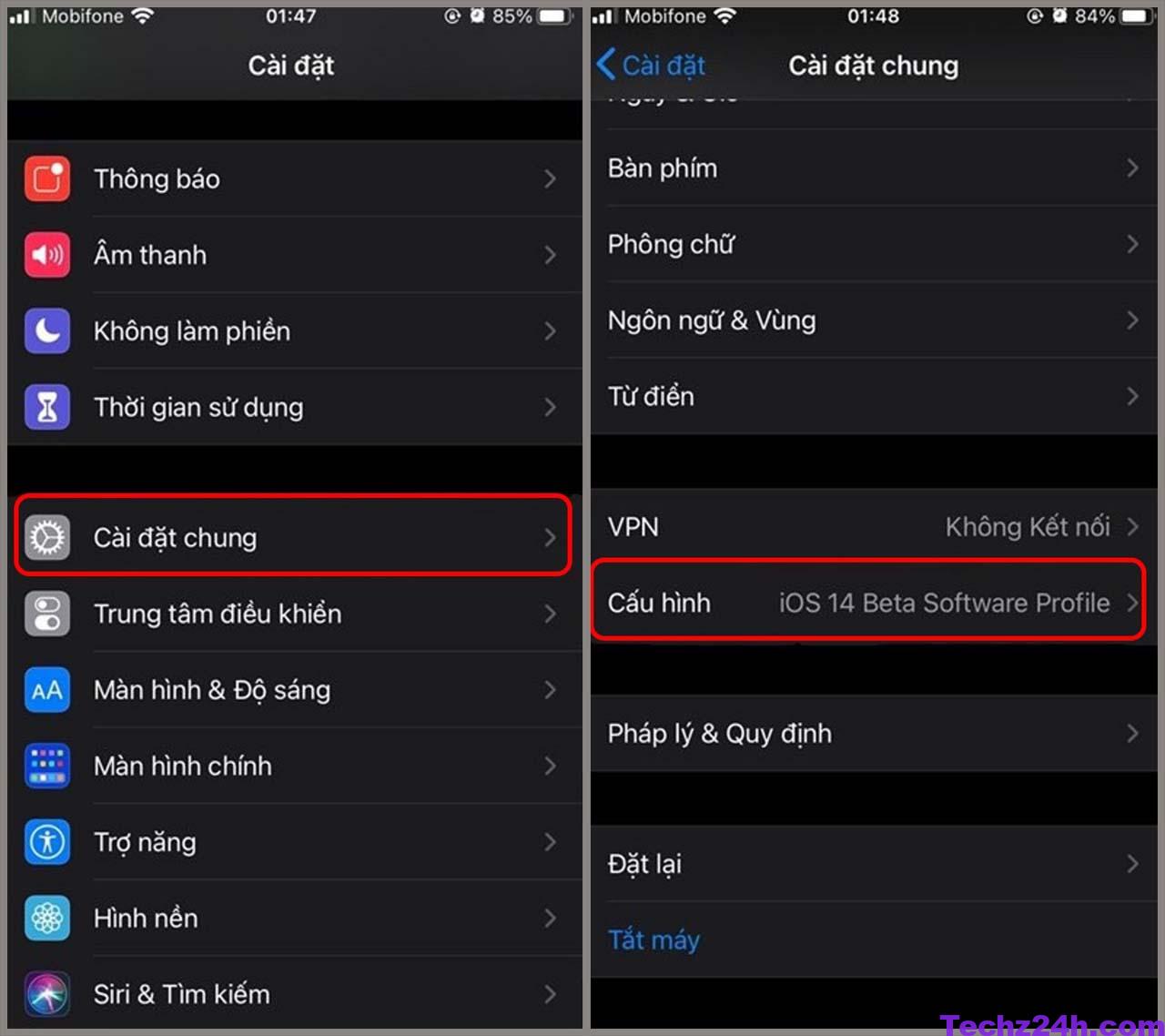
Bước 2: Chọn mục xóa profile beta phiên bản iOS 14 và sau đó thực hiện hãy khởi động lại máy. Vậy là xong các bước xóa bỏ phiên bản beta.
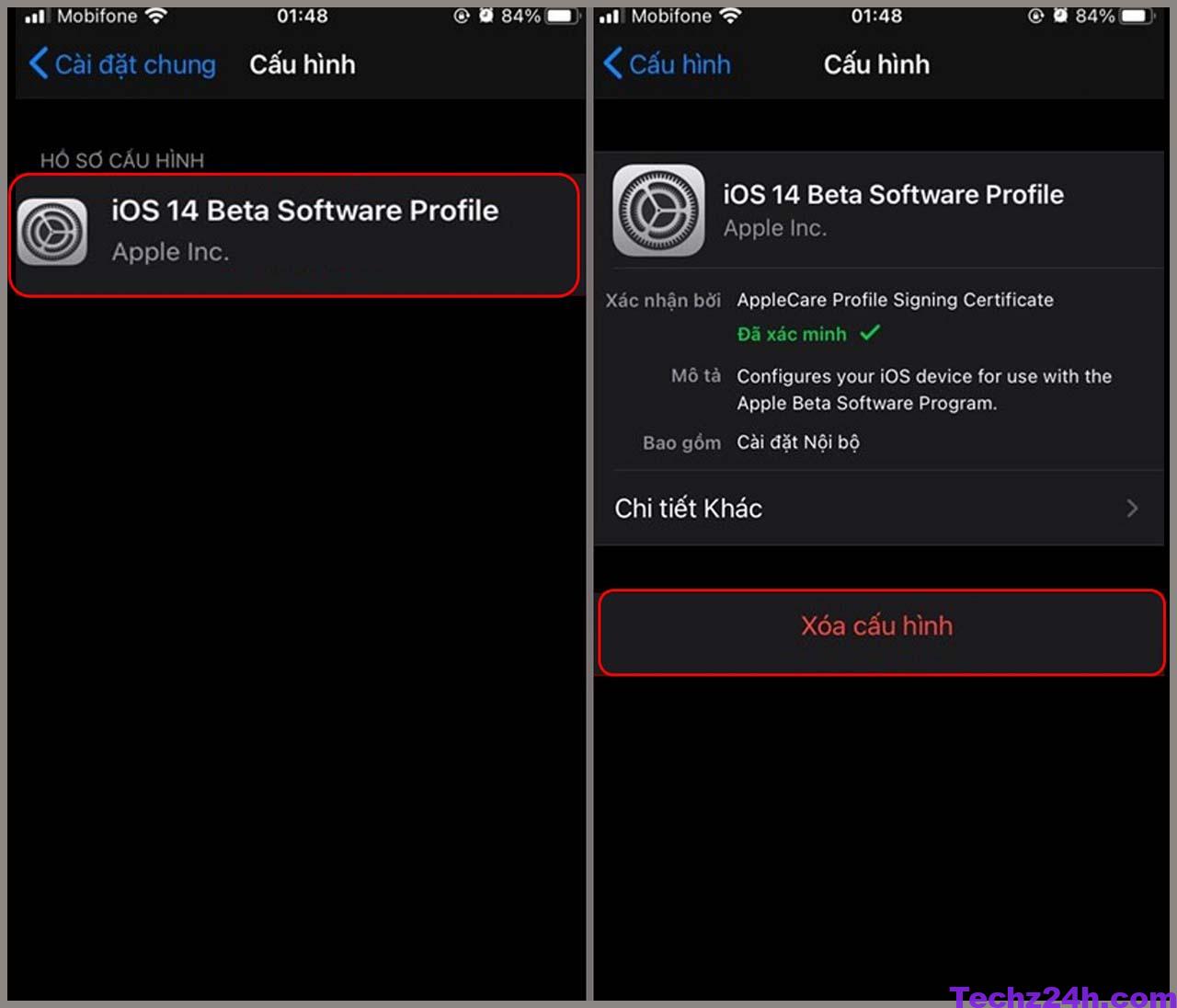
Tiếp theo bạn cần kiểm tra phiên bản cập nhật iOS 14/ iPad OS 14 thông qua tính năng OTA, các bước chi tiết như sau: Bạn tiếp tục vào phần cài đặt và chọn cài đặt chung. Kéo thanh công cụ và tìm mục “cập nhật phần mềm”. Cuối cùng bạn bấm chọn “cài đặt iOS 14”. Và để cập nhật iOS 14 phiên bản chính thức bắt buộc thiết bị của bạn phải có bộ nhớ trống khoảng 4GB.
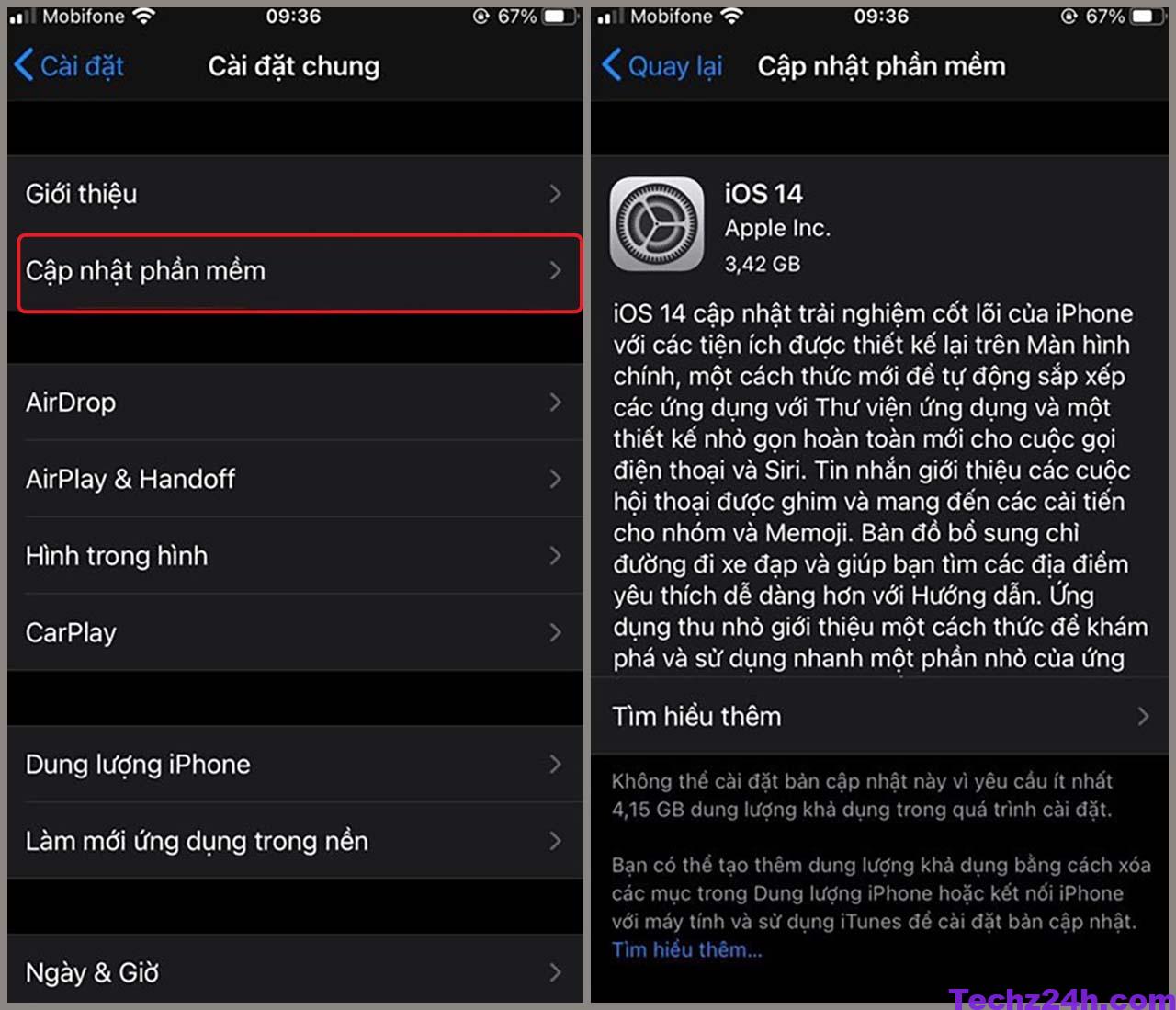
Đây chính là một trong những bước cơ bản giúp người dùng có thể thực hiện cập nhật lại phần mềm iOS 14 cho thiết thị iPhone của mình một cách nhanh chóng nhất. Bạn hãy thực hiện các thao tác theo đúng hướng dẫn để tránh xảy ra các vấn đề phát sinh nhé.
Đối với các thiết bị đang dùng iOS 15, iOS 16
iOS 15 được phát hành với nhiều cải tiến mới mẻ, tuy nhiên sau thời gian sử dụng đã không ít người dùng có những phản hồi “khó chịu”, và đại đa phần muốn quay lại phiên bản iOS 14. Dưới đây là cách cách cập nhật iOS 14 khi đã có iOS 15 iOS 16 đơn giản nhất:
Bước 1: Truy cập vào đường link https://ipsw.me/ để tải file cài đặt iOS 14.

Bước 2: Bạn mở điện thoại và vào phần setting (cài đặt) -> sau đó chọn “Find my iphone và tắt tùy chọn đó.
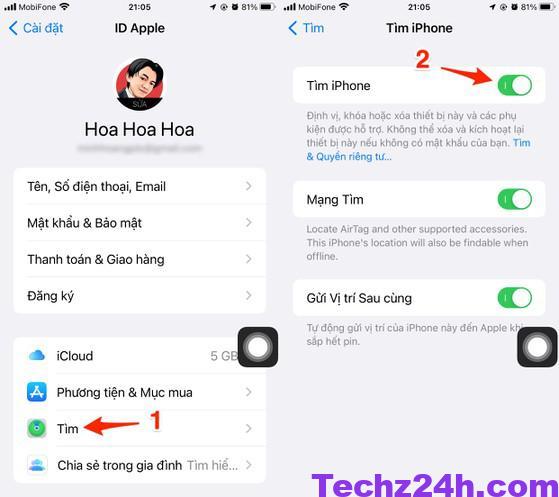
Bước 3: Kết nối iPhone với máy tính bằng dây cáp USB và mở ứng dụng iTunes. Lúc này trên màn hình bạn hãy click vào biểu tượng hình iPhone nằm bên phải và chọn Trust sau đó nhập password theo yêu cầu.
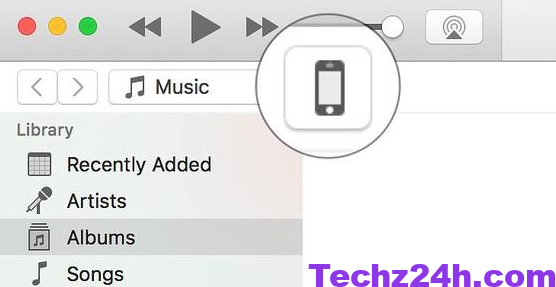
Bước 4: Lúc này iPhone sẽ ở chế độ Recovery, màn hình sẽ hiển thị thông báo bạn cần chọn mục “Restore”. Trường hợp không có lời nhắc nhở bạn phải mở Finder bằng cách giữ phím Alt/Option hoặc chọn iTunes trên PC bằng phím Shift và chọn thiết bị rồi chọn mục “Restore”.
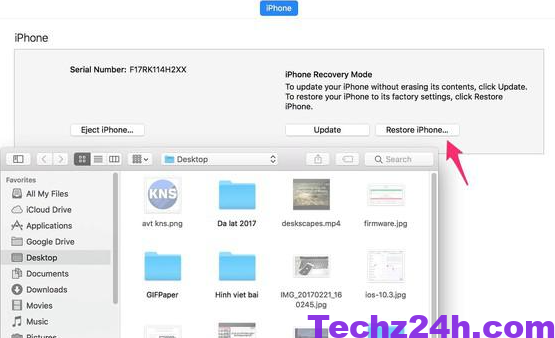
Bước 5: Lúc này là cửa sổ mới hiển thị, bạn chọn tệp IPSW iOS 14.6 đã có sẵn trong thiết bị. Mở file và chọn nút Restore and Update. Lúc này hệ thống sẽ tự động tải xuống và cài đặt phiên bản cập nhật iOS 14 chính thức. Sẽ mất khoảng 15 phút cho quá trình cài đặt phần mềm. Để khôi phục toàn bộ dữ liệu chọn Restore from iTunes backup hoặc chọn Restore from icloud backup.
Một số lưu ý cập nhật iOS 14 khi đã có iOS 15
iPhone nổi tiếng có tính bảo mật rất cao, do vậy chúng ta cần cẩn trọng trong quá trình thực hiện các thao tác liên quan đến phần mềm. Để thiết bị hoạt động ở chế độ Recovery còn phụ thuộc vào từng phiên bản iphone, cụ thể như sau:
- Với dòng iphone 6s trở xuống: Ấn giữ đồng thời nút nguồn và nút home cho đến khi biểu tượng kết nối với máy tính xuất hiện.
- Dòng iPhone 7, iPhone 7 plus: Nhấn đồng thời nút nguồn và nút giảm âm lượng, cũng đợi đến khi biểu tượng kết nối với máy tình thành công rồi kết thúc thao tác.
- Từ iPhone 8 trở lên: Bạn nhấn thả nút tăng – giảm âm lượng, tiếp theo bạn ấn giữ nút nguồn và đợi đến khi biểu tượng kết nối thành công với máy tính rồi kết thúc.
- Dòng iPad Pro: Tương tự dòng iphone 8 bạn nhấn nút tăng – giảm âm lượng sau đó ấn giữ nút trên cùng cho đến khi biểu tượng kết nối thành công với máy tính.
iPhone là siêu phẩm của Apple, là dòng điện thoại thịnh hành và được ưa chuộng nhất hiện nay. Với nhiều cải tiến không ngừng từ diện mạo đến các phiên bản phần mềm đỉnh cao. Người dùng hoàn toàn có thể thực hiện các thao tác một cách đơn giản nhất mà không cần lo lắng điều gì.
Trên đây là cách cập nhật iOS 14 khi đã có iOS 15/16 nhanh nhất dành cho những ai có niềm đam mê với táo và lỡ tay ấn cập nhật lên phiên bản iOS 15. Hy vọng thông tin trong bài viết đầy đủ kiến thức cũng như đáp ứng được những gì bạn cần tìm.
Xem thêm




